집 >소프트웨어 튜토리얼 >사무용 소프트웨어 >Excel에서 일괄적으로 셀의 값을 추출하는 방법
Excel에서 일괄적으로 셀의 값을 추출하는 방법
- PHPz앞으로
- 2024-03-29 13:51:31817검색
PHP 편집자 Zimo는 효율적인 Excel 일괄 작업 방법, 즉 셀의 값을 추출하는 방법을 권장합니다. 이 방법을 사용하면 사용자가 Excel 테이블에서 필요한 데이터를 신속하게 얻을 수 있어 많은 시간과 에너지를 절약할 수 있습니다. 몇 가지 간단한 단계만 거치면 쉽게 값을 추출할 수 있어 작업이 더욱 편리하고 효율적이 됩니다. Excel 테이블에서 데이터를 자주 추출해야 하는 경우 이 방법을 사용하여 작업 효율성을 높이는 것이 좋습니다!
1. Square Grid Excel Toolbox 기능을 사용해야 합니다. 이 소프트웨어를 다운로드하세요.
2. 그림과 같은 데이터가 있으면 데이터에서 값을 추출해야 합니다.
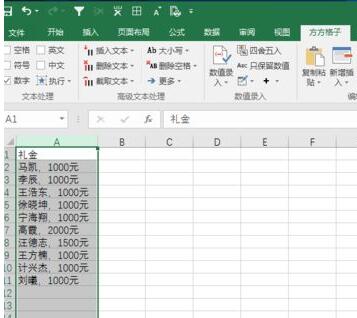
3. 그림과 같이 Square Grid의 텍스트 처리-추출-숫자 기능을 활용해보세요.

4. 추출 유형을 [번호]로 선택하고 [추출]을 실행한 후 추출 결과를 저장할 위치를 선택합니다.

5. 추출 결과는 그림과 같습니다.

위 내용은 Excel에서 일괄적으로 셀의 값을 추출하는 방법의 상세 내용입니다. 자세한 내용은 PHP 중국어 웹사이트의 기타 관련 기사를 참조하세요!
성명:
이 기사는 zol.com.cn에서 복제됩니다. 침해가 있는 경우 admin@php.cn으로 문의하시기 바랍니다. 삭제
이전 기사:Excel에서 시간 제어 버튼을 만드는 방법다음 기사:Excel에서 시간 제어 버튼을 만드는 방법

